Le traitement des images
voici un Diplocidaris du Maroc, il est presque noir ce qui ne facilite pas les choses, voici la photo en couleur
Affichez la fenêtre des couches et la fenêtre des calques
* Sélectionnez de la couche verte (toujours la couche verte en premier car dans la matrice de Bayer il y a deux pixels verts , un bleu et un rouge), et sélectionnez un rectangle autour de l'oursin
Pour sélectionner ; choisir avec le pointeur de la souris l'outil sélection (flèche blanche du bas) puis pointer la souris au bout de la flèche blanche du haut, sans lâcher la souris aller au coin des deux lignes blanches ( tracées par moi pour la démo) qui cadrent l'oursin, puis sélectionner l'oursin à partir de ce point
* copie de la sélection et collage dans un autre fichier, aplatir

* détourage à la baguette magique pour mettre un fond noir ou blanc ou choix :
au bout de la flèche blanche du bas : choisir un fond noir avec l'outil couleur de premier plan ( blanc ) et arrière plan, (noir)
avec le pointeur de la souris choisir l'outil baguette magique, flèche blanche du haut, et choisir un niveau de tolérance, ici 20, car l'image est peu contrastée, parfois on peut aller jusque 50
cliquer avec la baquette magique sur le noir qui entoure l'oursin, ici j'ai cliqué au bout de la flèche blanche et comme le fond est bien noir , la baguette magique a sélectionné seulement le fond et pas l'oursin, j'appuie sur la touche marche arrière du clavier ( cette touche quadrangulaire située sous les touches F11 et F12 porte une flèche tournée vers la gauche) et le fond s'en va, pour être remplacé par un noir uniforme
Perso je préfère un fond blanc pour imprimer, je change donc le fond, que je met en blanc
et je recommence ma sélection, et une fois la zone sélectionnée j'appuie sur la touche "marche arrière)
puis je continue avec d'autres zones
Il me reste les zones du haut et bas, qui sont très peu différentes de l'oursin et que la baguette magique n'arrive pas à séparer de l'oursin, ici le fond noir est de mauvaise qualité, l'oursin mal éclairé et très foncé, même en diminuant la tolérance de la baguette magique , elle sélectionne encore des bouts d'oursin avec le fond,
il nous fond donc , avec l'outil crayon blanc réglé à 1 pixel de taille, dessiner un petit trait qui suit exactement le contour de l'oursin et le sépare ainsi du fond. Après nous pouvons ôter le fond ( à la baguette magique) et finir de nettoyer les dernières traces à la gomme et nous obtenons l'image ci dessous, que nous enregistrons par précaution
ATTENTION : il est parfois plus pratique et plus facile de détourer sur l'image couleur, surtout si le fond est bleu
Nous retournons à la photo en couleur et copions la couche bleue ( qui est plus contrastée que la verte , mais moins fine) avec la même sélection : l'image devient çà, pas de panique
Passer le calque du mode normal en mode lumière tamisée, en utiisant la palette calques
et on obtient le résultat ci dessous, on aplatit (dans le menu Calques) et on enregistre, nous appelons cette image = verte + bleue
On voit que la partie "haute" de l'oursin est plus noire que la partie basse, il nous faut remédier à cela, deux méthodes
La première un calque dégradé,
on crée un nouveau calque (menu Calque , nouveau) et on utilise l'outil dégradé pour créer un calque dégradé et on obtient çà : pas de panique tout va bien, le calque est dans le bon sens le clair est en haut et le noir en bas, l'inverse de la photo
* on passe le calque en mode lumière tamisée, on règle l'opacité du calque et on obtient çà
on aplatit et on enregistre
Sinon un autre méthode plus sophistiquée, celle du masque flou
on copie l'image couche verte + bleue, et on la colle sur la même image, le nouveau calque est passé en négatif ( commande Image réglage négatf) et on obtient ça
* sur ce calque négatif on applique un flou gaussien (commande filtre, atténuation, flou gaussien) d'un rayon de 20 et on obtient ça
on passe le calque en mode lumière tamisée et on obtient çà
On aplatit et on enregistre
Cette image n'est pas totalement satisfaisante , on lui applique un calque dégradé et on obtient le résultat ci-dessous qui est beaucoup mieux
Après on peut regarder la courbe de niveaux (Commande Images, Réglages, Niveaux)
on attrape le petit curseur du milieu et on le pousse vers la gauche sous le sommet de la courbe
et on obtient çà
la courbe a une allure bizarre , un petit coup de flou gaussien, rayon 0,5 et on obtient une courbe normale
et voici l'image prête à imprimer
Ce n'est pas parfait , mais l'oursin n'est pas parfait non plus


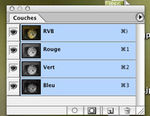
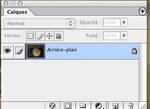


















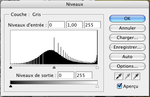
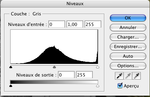



/https%3A%2F%2Fstorage.canalblog.com%2F04%2F51%2F300704%2F128353928_o.png)
/https%3A%2F%2Fstorage.canalblog.com%2F44%2F48%2F300704%2F128353628_o.png)
/https%3A%2F%2Fstorage.canalblog.com%2F07%2F89%2F300704%2F125765457_o.jpg)
/https%3A%2F%2Fstorage.canalblog.com%2F23%2F76%2F300704%2F125765247_o.jpg)